削除 Prizemediayou.com (リムーバルインストラクション) - 無料ガイド
Prizemediayou.com削除方法
Prizemediayou.comとは?
Prizemediayou.com — オンラインでの時間を台無しにする広告支援付きサイト
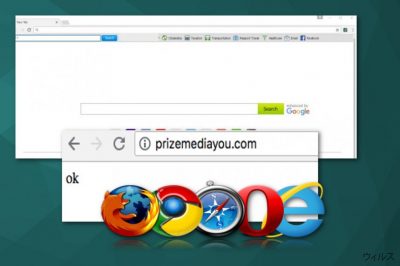
Prizemediayou.com は広告ネットワークで、Google Chrome、IE、Mozilla Firefox その他のウェブブラウザ上で次々と面倒を起こします。アドウェアまたは潜在的に迷惑なプログラム に区分されているこのウィルスは、お気に入りのウェブサイトごとに誘導的な広告やテキスト内リンク、バナー、また類似の広告コンテンツを表示します。お気に入りのウェブサイトがウィルスの開発者によって改ざんされているように思われるかも知れませんが、それは真実ではありません。このアドウェアは Prize Media You の背後に隠れているのですが、これはあなたに責任があるのです。Prizemediayou.com 広告はすぐにあなたを有害なウェブサイトに誘導し、そこには重大なマルウェアが詰め込まれていたり、個人情報を抜き取る目的で使用されるアンケート広告で邪魔されることになるのです。
| 名前 | Prizemediayou.com |
|---|---|
| タイプ | アドウェア |
| 症状 | お気に入りのウェブサイトにポップアップ広告、テキスト内広告、バナー広告および類似のコンテンツを表示する |
| 主な危険 | システムにマルウェアを感染させ、個人情報を抜き取る |
| 配布 | ソフトウェアバンドル |
| 駆除 | FortectIntego を使用してシステムから Prize Media You ウィルスを除去する |
このような潜在的に迷惑なプログラムによくある特長は、オンラインサーフィン中にストレスを与えることです。このプログラムには偽の検索エンジンやソフトウェアプロバイダ/スキャマーとして機能する公式サイトはありません。それは Prizemediayou.com が、アドウェアの開発者が収入を得る目的で悪用している広告ネットワークだからです 。その収入は広告によりユーザーがアフィリエイトのサイトにリダイレクトされたり、被害者によるクリックを受け付けた時に発生します。
その一方で、そのようなアクティビティに対処するユーザーは、ウェブをサーフィンしようとするたびに重大な問題に悩むことになります。見知らぬウェブサイトにリダイレクトされるということは、必要なものを見つけることができないだけではありません。常にポップアップ広告が表示されると、端末の全体的なパフォーマンスにも影響があるでしょう。そのような問題を防ぐには、PC から Prizemediayou.com ウィルスを取り除く必要があります。この場合、システムに隠れているアドウェアタイプのウィルスをすべて見つけなければなりません。このような潜在的に迷惑なプログラムを検出するには、FortectIntego や他のアンチマルウェアプログラムによってシステムの完全スキャンを実施する必要があります。
残念ながら、Prizemediayou.com の除去を進めるべき十分な理由となる機能が他にもあります。リサーチャー が世界中の PC ユーザーに警告しているのがデータの収集についてです。このようなプログラムは開発者のために収益を得ることに着目しているため、ユーザーの好みを知る必要があるということに留意してください。その結果、関連のアドウェアがインストールされると、以下のようなデータを収集します:
- IP アドレス
- PC の所在地
- 検索クエリ
- 最もクリックされた広告
- 最もクリックされたリンク
- その他
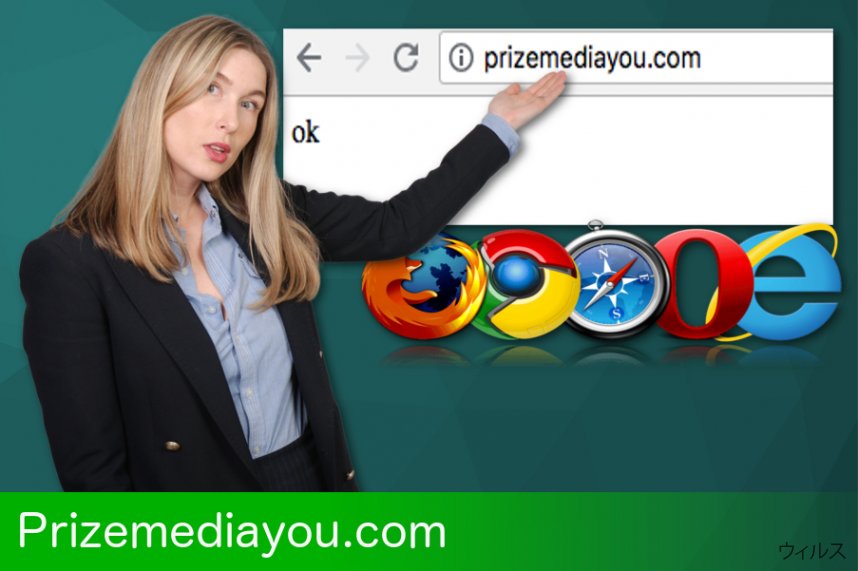
迷惑なプログラムは危険なダウンロードからやってくる
フリーウェアのインストールを急ぐ傾向のある方は、それにより端末に迷惑なアクティビティが発生する可能性に注意を払わねばなりません。フリーウェアのインストールプロセスの際に、人々は「高速」または「規定」オプションを選ぶ傾向があります。しかし、これらのオプションを選ぶと、ソフトウェアの中にどのようなソフトウェアバンドルが隠れているか、また後ろでどのようなプロセスが起動されるかを見ることはできません。
そうならないようにするためには、必ず「拡張」または「カスタム」設定を選択し、他にどのようなプログラムが隠れているかを見てください。さらに、リストの追加プログラムの選択を解除し、インストールプロセスを終了する必要があります。そうしないと、不要なプログラムを入れてしまうことになるでしょう。
PC から Prize Media You を除去するには専用のツールを使用すべき
Prizemediayou.com ウィルスを除去するには、端末上でシステムの完全スキャンを実施するためにアンチマルウェアツールを使用すべきです。このプログラムはこっそりとやってくるため、システムの奥深くに隠れているプログラムが他にもあるかもしれません。それらを手動で見つけてアンインストールするとなると、かなり時間を消費するタスクに取り組む必要があるでしょう。
しかし、Prizemediayou.com の駆除にアンチウィルスツールを使用したくない場合は、このウィルスに関連すると思われるプログラムをすべて自分で探さねばなりません。この場合は以下の詳しいガイドをお読みください。ただし、信頼性の高いアンチスパイウェアをシステムに追加するということは、PC のセキュリティレベルを高めることにもなるということを覚えておいてください。随時システムをスキャンすることで、将来的な感染を回避することができるでしょう。
ウィルスによる破損は FortectIntego を利用して取り除くことができます。 潜在的に迷惑なプログラムおよびウィルスと、関連の全てのファイルおよびレジストリエントリの検出には SpyHunter 5Combo Cleaner および Malwarebytes をお勧めします。
手動 Prizemediayou.com削除方法
Uninstall from Windows
Prize media you を Windows OS から除去するには、以下の詳しいガイドをお読みください:
Windows 10/8 のマシンから Prizemediayou.com を除去するには、以下のステップに従ってください:
- Windows 検索ボックスにコントロールパネルと入力して Enter を押すか、検索結果をクリックします。
- プログラムの下のプログラムのアンインストールを選択します。

- リストから Prizemediayou.com に関連するエントリ (または最近インストールされた怪しいプログラムすべて) を探します。
- アプリケーションの上で右クリックし、アンインストールを選択します。
- ユーザーアカウント制御が表示されたら、はいをクリックします。
- アンインストールプロセスが完了したら OK をクリックします。

Windows 7/XP ユーザーの場合は、以下のガイドに従ってください:
- Windows スタート > 右ペインにあるコントロールパネル の順にクリックします (Windows XP ユーザーの場合は、プログラムの追加/削除をクリックします)。
- コントロールパネルで、プログラム > プログラムのアンインストールの順に選択します。

- 不要なアプリケーションの上で 1 回クリックして選択します。
- その上でアンインストール/変更をクリックします。
- 確認プロンプトではいを選択します。
- OK を 1 回クリックして除去プロセスを終了します。
削除するPrizemediayou.com からMac OS X system
-
OS Xを使用している場合は、画面左上のGoボタンをクリックしApplicationsを選択

-
Applicationsフォルダが表示されたらPrizemediayou.comもしくは他の不審なプログラムを探し、それぞれ右クリックしMove to Trashを選択する。

MS Edge/Chromium Edge のリセット
MS Edge から不要な拡張機能を削除する:
- メニュー (ブラウザウィンドウの右上にある横に並んだ 3 つのドット) を選択して拡張機能を選びます。
- リストから 関連の拡張機能を選択して歯車アイコンをクリックします。
- 下にあるアンインストールをクリックします。

クッキーや他のブラウザデータを消去する:
- メニュ- (ブラウザウィンドウの右上にある横に並んだ 3 つのドット) をクリックしてプライバシーとセキュリティを選択します。
- 閲覧データのクリアで、クリアするデータの選択を選びます。
- すべてを選び (パスワードは外しますが、適切な場合はメディアライセンスも含めておくと良いでしょう)、クリアをクリックします。

新しいタブとホームページの設定を復元する:
- メニューアイコンをクリックして設定を選択します。
- 次に起動時セクションに移動します。
- 何か怪しいドメインがある場合は削除をクリックします。
上述の方法でうまくいかなかった場合の MS Edge のリセット方法:
- Ctrl + Shift + Esc を押してタスクマネージャーを開きます。
- ウィンドウの下にある詳細矢印をクリックします。
- 詳細タブを選択します。
- スクロールダウンして名前に Microsoft Edge が入っている各エントリに移動します。それぞれの上で右クリックしてタスクの終了を選択すれば MS Edge が停止します。

このソリューションでもうまくいかない場合は、さらに高度な方法で Edge をリセットすることになります。先に進む前にデータのバックアップを取る必要があることに留意してください。
- PC で次のフォルダを見つけてください: C:\\Users\\%username%\\AppData\\Local\\Packages\\Microsoft.MicrosoftEdge_8wekyb3d8bbwe.
- キーボードで Ctrl + A を押してすべてのフォルダを選択します。
- その上で右クリックし、削除を選択します。

- 次にスタートボタンの上で右クリックし、Windows PowerShell (管理者) を選択します。
- 新しいウィンドウが開いたら、次のコマンドをコピー&ペーストして Enter を押します:
Get-AppXPackage -AllUsers -Name Microsoft.MicrosoftEdge | Foreach {Add-AppxPackage -DisableDevelopmentMode -Register “$($_.InstallLocation)\\AppXManifest.xml” -Verbose

Chromium ベース Edge のガイド
MS Edge (Chromium) から拡張機能を削除する:
- Edge を開き、設定 > 拡張機能の順にクリックして選択します。
- 削除をクリックして不要な拡張機能を削除します。

キャッシュとサイトデータを消去する:
- メニューをクリックして設定に移動します。
- プライバシーとサービスを選択します。
- 閲覧データのクリアでクリアするデータの選択を選びます。
- 時間範囲ですべての期間を選びます。
- 今すぐクリアを選択します。

Chromium ベースの MS Edge をリセットする:
- メニューをクリックして設定を選びます。
- 左側で、設定のリセットを選びます。
- 設定を復元して既定値に戻しますを選択します。
- リセットを押して確定します。

Mozilla Firefox のリセット
以下のガイドに従って Firefox ブラウザからアドウェアを除去してください:
危険な拡張機能を削除する:
- Mozilla Firefox ブラウザを開いて メニュー (ウィンドウの右上コーナーにある 3 本線) をクリックします。
- アドオン を選択します。
- ここで Prizemediayou.com に関連のあるプラグインを選択し、削除をクリックします。

ホームページをリセットする:
- 右上コーナーにある 3 本線をクリックしてメニューを開きます。
- オプションを選択します。
- ホームオプションで、Mozilla Firefox を起動するたびに新しく開きたいサイトを入力します。
Cookie とサイトデータを消去する:
- メニューをクリックしてオプションを選択します。
- プライバシーとセキュリティセクションに移動します。
- スクロールダウンして Cookie とサイトデータの位置に移動します。
- データを消去…をクリックします。
- クッキーとサイトデータと一緒にウェブコンテンツのキャッシュも選択して消去を押します。

Mozilla Firefox のリセット
上述のガイドに従っても Prizemediayou.com が削除されなかった場合は、Mozilla Firefox をリセットしてください:
- Mozilla Firefox ブラウザを開いてメニューをクリックします。
- ヘルプに移動し、トラブルシューティング情報を選択します。

- Firefox の性能改善セクションで、Firefox をリフレッシュ…をクリックします。
- ポップアップが開いたら、Firefox をリフレッシュを押して確定します – これで Prizemediayou.com の削除が完了します。

Google Chrome のリセット
Google Chrome から有害な拡張機能を削除する:
- Google Chrome を開いてメニュー (右上コーナーにある縦に並んだ 3 つのドット) をクリックし、その他のツール > 拡張機能の順に選択します。
- 新しく開いたウィンドウにはインストール済みの拡張機能がすべて表示されます。削除をクリックして、Prizemediayou.com に関連のありそうな怪しいプラグインをすべてアンインストールしてください。

Chrome のキャッシュおよびウェブデータを削除する:
- メニューをクリックして設定を選択します。
- プライバシーとセキュリティで閲覧履歴データの削除を選択します。
- 閲覧履歴、Cookie と他のサイトデータ、キャッシュされた画像とファイルも選びます。
- データを削除をクリックします。

ホームページを変更する:
- メニューをクリックして設定を選択します。
- 起動時セクションに Prizemediayou.com などの怪しいサイトがないか調べます。
- 特定のページまたはページセットを開くをクリックし、3 点ボタンをクリックすると削除オプションがあります。
Google Chrome をリセットする:
上述の方法でうまくいかなかい場合は、Google Chrome をリセットして Prizemediayou.com 関連のコンポーネントをすべて駆除します:
- メニューをクリックして設定を選択します。
- 設定で、スクロールダウンして詳細設定をクリックします。
- スクロールダウンしてリセットとクリーンアップセクションに移動します。
- 設定を元の既定値に戻すをクリックします。
- 設定のリセットで確定すれば Prizemediayou.com の駆除は完了です。

Safari のリセット
Safari から迷惑な拡張機能を削除する:
- Safari > 環境設定… の順にクリックします。
- 新しいウィンドウで、拡張機能を選択します。
- Prizemediayou.com に関連する迷惑な拡張機能を選んでアンインストールを選択します。

Safari からクッキーや Web サイトのデータを消去する:
- Safari > 履歴を消去… をクリックします。
- 消去の対象のドロップダウンメニューですべての履歴を選択します。
- 履歴を消去で確定します。

上述の方法がうまくいかない場合の Safari のリセット方法:
- Safari > 環境設定…の順にクリックします。
- 詳細タブに移動します。
- メニューバーに“開発”メニューを表示にチェックを入れます。
- メニューバーで開発をクリックし、キャッシュを空にするを選択します。

After uninstalling this potentially unwanted program (PUP) and fixing each of your web browsers, we recommend you to scan your PC system with a reputable anti-spyware. This will help you to get rid of Prizemediayou.com registry traces and will also identify related parasites or possible malware infections on your computer. For that you can use our top-rated malware remover: FortectIntego, SpyHunter 5Combo Cleaner or Malwarebytes.
あなたにおすすめ
政府のスパイ行為を許してはいけません
政府は利用者のデータの追跡あるいは市民へのスパイ行為に関しては多くの問題を抱えています。そこで、このことを考慮に入れて、怪しい情報収集の行いについて学びましょう。インターネット上では完全匿名にすることにより、迷惑な政府系の追跡行為を避けましょう。
オンラインにアクセスするために違うロケーションを選択し、特定のコンテンツ制限もなく、オンラインに接続して欲しいものにアクセスする時、別の場所を選択することができます。 Private Internet Access VPN を使用すると、ハッキングされるリスクがなく、簡単にインターネット接続をお楽しみいただけます。
政府の他の迷惑な当事者によりアクセス可能な情報をコントロールし、スパイ行為を受けずにオンラインサーフィンをお楽しみください。不法行為に関与しておらず、また自分のサービス、プラットフォームのセレクションを信頼していたとしても、自分自身の安全性を常に疑い、 VPN サービスを使用して予防的措置を講じておきましょう。
マルウェアの攻撃に遭った場合に備えて、バックアップファイルを作りましょう
コンピュータを使用していると、サイバー感染や自分のうっかりミスによりいろいろなものを失くして困ることがあります。マルウェアによって生じるソフトウェアの問題や暗号化による直接的なデータの損失から端末の問題や恒久的なダメージに繋がる恐れがあります。そんな時に適切な 最新のバックアップ があれば、そのような場面に遭遇しても簡単に元通りに回復して仕事に戻れます。
端末に何か変更を加えたらバックアップを取っておけば、マルウェアが何かを変更したり端末の問題が原因でデータの破壊やパフォーマンスの低下が発生した時点に戻すことができるため、バックアップの作成は不可欠です。元に戻せる機能を利用して、日常の、あるいは毎週ごとの習慣としてバックアップを取るようにしましょう。
なにか重要なドキュメントやプロジェクトの前のバージョンを取ってあれば、ストレスや障害も防げます。マルウェアが突如として現れた場合に大変便利です。システム復元には Data Recovery Pro をぜひご利用ください。























